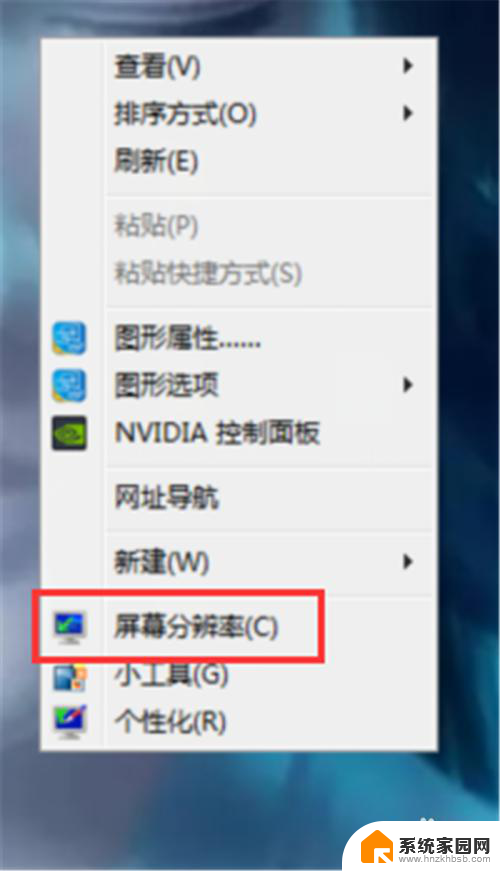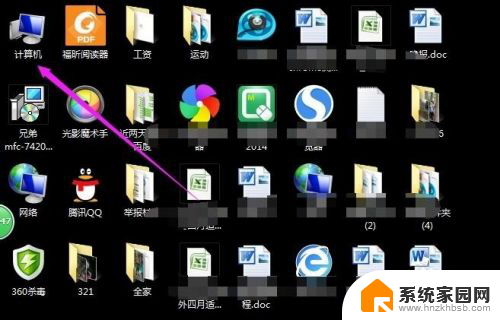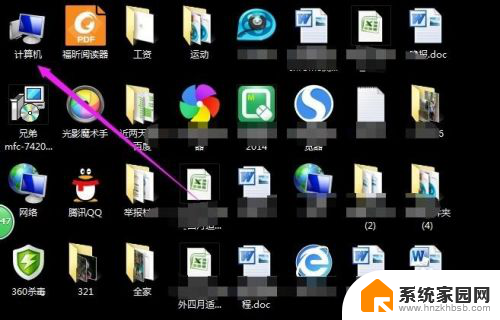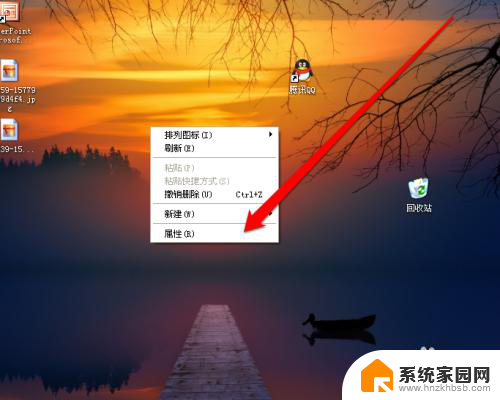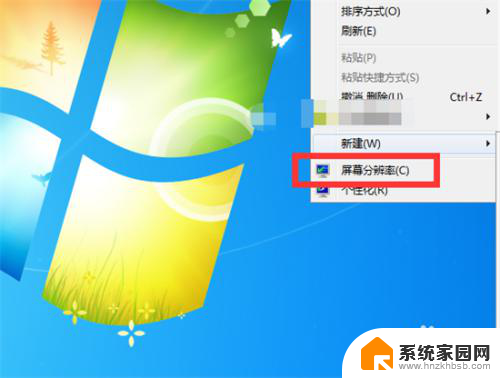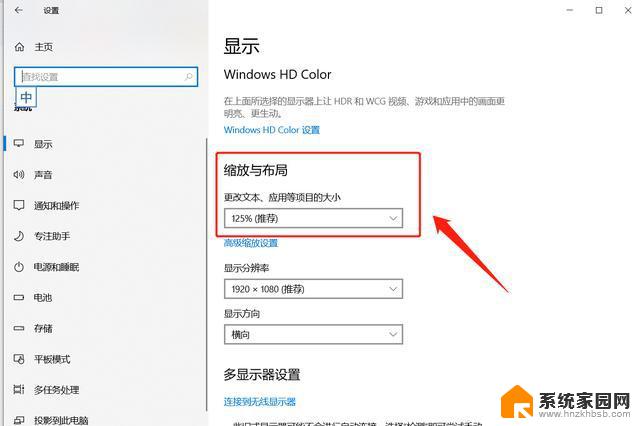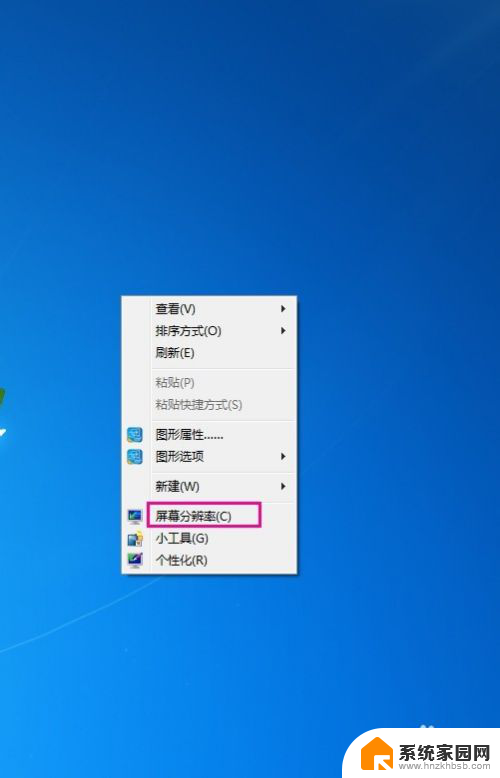怎么看笔记本电脑的分辨率 笔记本电脑屏幕分辨率修改教程
更新时间:2024-03-02 11:57:53作者:xiaoliu
在如今的数字化时代,笔记本电脑已经成为了人们生活中必不可少的工具之一,而在选择一款适合自己的笔记本电脑时,屏幕分辨率无疑是一个重要的考虑因素。笔记本电脑的屏幕分辨率决定了显示屏上可以呈现的图像细腻程度和清晰度,了解如何正确看待和修改笔记本电脑的分辨率显得尤为重要。本文将为大家介绍如何正确地看待笔记本电脑的分辨率以及简单的屏幕分辨率修改教程,希望能为大家选购和使用笔记本电脑提供一些参考和帮助。
操作方法:
1.有的小伙伴想知道自己笔记本电脑的分辨率是多少,有时候也需要来改变自己电脑的分辨率。下边我们一起来看一看怎么看笔记本电脑的分辨率

2.首先在打开笔记本,在电脑的桌面右击鼠标。
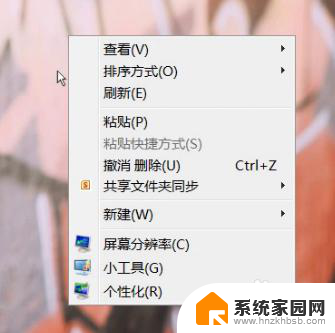
3.在弹出的对话框中选择,屏幕分辨率。
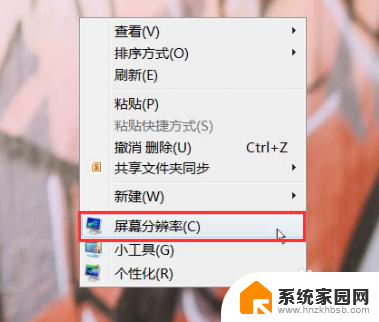
4.点击屏幕分辨率后,在对话框中显示的分辨率就是自己屏幕的分辨率了。
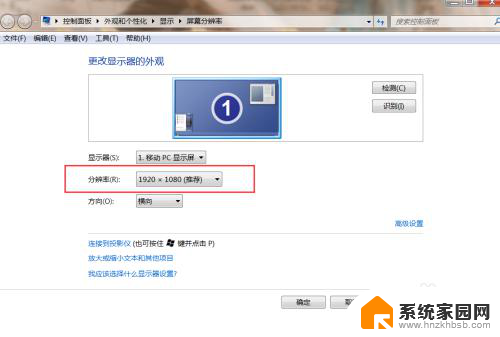
5.想要改变屏幕的分辨率,在分辨率处点击下拉菜单。会出现可以选择的分辨率像素。
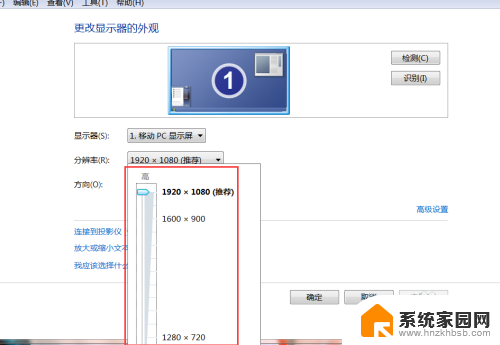
6.选择好自己想要的屏幕分辨率点击应用,就可以回到桌面查看更改后的效果了。
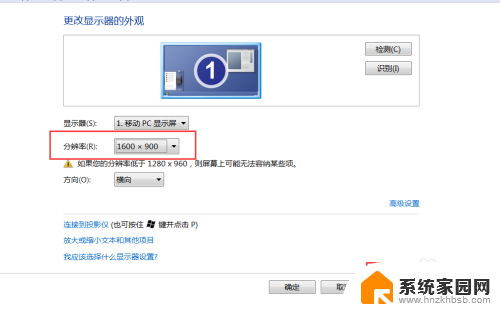
以上就是如何查看笔记本电脑的分辨率的全部内容,如果你也遇到了同样的情况,可以参照我的方法来处理,希望对大家有所帮助。